有的小伙伴在使用电脑的过程中经常会发现360极速浏览器被关闭之后仍然会占用系统内存,这是因为360极速浏览器开启了启动加速功能,让360极速浏览器始终在后台保持准备状态,想要彻底关闭360极速浏览器,我们需要进入360极速浏览器的设置页面,然后在该页面中点击打开实验室选项,接着在实验室页面中取消勾选“使用浏览器启动加速”选项即可。有的小伙伴可能不清楚具体的操作方法,接下来小编就来和大家分享一下360极速浏览器关闭浏览器启动加速功能的方法。

1、第一步,我们先点击打开360极速浏览器,然后在浏览器中点击打开“三”图标

2、第二步,接着我们在下拉列表中找到“设置”选项,点击打开该选项

3、第三步,打开设置选项之后,我们在左侧列表中找到并打开“实验室”选项

4、第四步,在实验室页面中,我们找到“使用浏览器启动加速”选项,可以看到该选项下的提示为在后台保持其准备状态,表示该功能会占用电脑运行内存

5、第五步,想要关闭该功能时,我们只需要取消勾选“使用浏览器启用加速”选项即可

以上就是小编整理总结出的关于360极速浏览器关闭浏览器启动加速功能的方法,我们在360极速浏览器中打开三图标,再打开设置选项,接着在实验室页面中找到“使用浏览器启动加速”选项,取消勾选该选项即可,感兴趣的小伙伴快去试试吧。
 英雄联盟手游禁言怎么解除 lol手游禁言查
英雄联盟手游禁言怎么解除 lol手游禁言查
英雄联盟手游禁言怎么解除?相信很多玩家多多少少都会在游戏......
阅读 Word文档旋转文本框的方法教程
Word文档旋转文本框的方法教程
Word文档是一款非常好用的文本处理软件,不管是学生还是上班族......
阅读 win10显示器不能全屏显示周围有黑边框
win10显示器不能全屏显示周围有黑边框
win10系统是一款非常好玩优秀的高智能系统,强大的科技使得w......
阅读 明日之后植物失控什么时候开启-明日之后
明日之后植物失控什么时候开启-明日之后
明日之后游戏玩法非常有趣,吸引了很多玩家。那么大家知道地......
阅读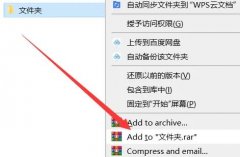 文件夹怎么发送详细教程
文件夹怎么发送详细教程
重要的资料可能大家都会存在文件夹中,要发送给别人也是可以......
阅读 微软暂停在俄罗斯销售新
微软暂停在俄罗斯销售新 RedmiBook Pro 2022 将于 3 月
RedmiBook Pro 2022 将于 3 月 支付宝刷刷脸美颜功能关
支付宝刷刷脸美颜功能关 Windows11的新应用商店应用
Windows11的新应用商店应用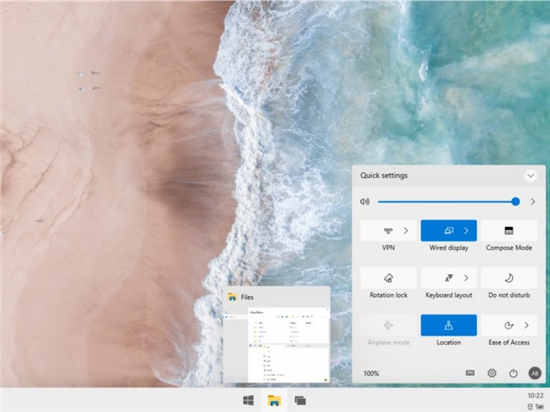 适用于单屏PC的Windows 10X的
适用于单屏PC的Windows 10X的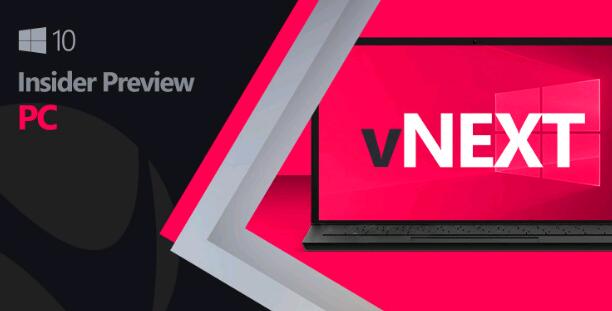 这是Windows10 build 20190中已
这是Windows10 build 20190中已 “记”你太美:清除记录
“记”你太美:清除记录 淘宝2019七夕报告_淘宝20
淘宝2019七夕报告_淘宝20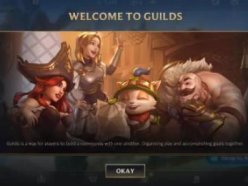 英雄联盟手游公会有什么
英雄联盟手游公会有什么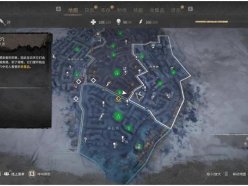 消逝的光芒2怎么刷钱 前期
消逝的光芒2怎么刷钱 前期 艾尔登法环黄金树的恩惠
艾尔登法环黄金树的恩惠 盈通rx6500xt大地之神功耗
盈通rx6500xt大地之神功耗 耕升显卡系列排名
耕升显卡系列排名 得实打印机如何打印测试
得实打印机如何打印测试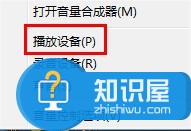 笔记本电脑外放没声音如
笔记本电脑外放没声音如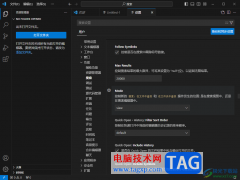 Visual Studio Code设置模式新
Visual Studio Code设置模式新 怎样合成一座冰封的城市
怎样合成一座冰封的城市 word文档看不到有几个空格
word文档看不到有几个空格 WPS教程:用WPS制作座位表
WPS教程:用WPS制作座位表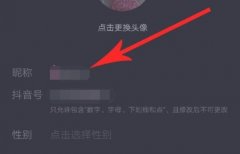 抖音修改昵称一直修改不
抖音修改昵称一直修改不 将win7超级任务栏还原为
将win7超级任务栏还原为![[安防] 海康NVR预览我司I](http://www.tagxp.com/uploads/allimg/c170705/14c25P4Y11Z-143201_lit.jpg) [安防] 海康NVR预览我司I
[安防] 海康NVR预览我司I netgear无线路由器设置 ne
netgear无线路由器设置 ne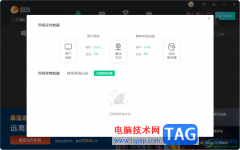
雷神加速器中可以对需要的游戏进行加速操作,并且还可以进行检测游戏使用的网络信号,在使用雷神加速器的时候,网络是非常重要的,如果你的网络信号不好,那么在进行加速游戏的过程中...
次阅读

我们在使用配置比较低的电脑的时候,有的情况下可能会需要我们去安装操作系统。那么有很多小伙伴想要知道什么系统比较合适低配电脑,使用起来又不会出现卡顿的情况。那么据小编所知低...
次阅读
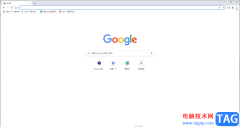
谷歌浏览器是很多小伙伴都在使用的一款软件,在其中我们可以轻松方法各种官方网站。在谷歌浏览器中如果我们需要将界面的繁体字设置为简体字,小伙伴们知道具体该如何进行操作吗,其实...
次阅读

作为一款专业的电脑录屏软件,风云录屏大师很受用户的喜欢,这款录屏软件能够给用户带来许多强大且实用的功能,不仅为用户提供了多种输出格式,还给用户带来了多种录制区域的选择权利...
次阅读
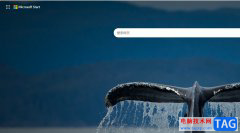
edge浏览器是一款不错的网页浏览软件,它的出现吸引了不少用户的注意,而且它是win10系统默认使用的浏览器软件,用户初次接触这款浏览器后,就会体验到这款浏览器带来的快速且流畅的网页...
次阅读

会声会影2021安装启动出现错误无法打开怎么办呢,话说不少用户都在咨询这个问题呢?下面就来小编这里看下会声会影安装启动无法打开解决方法吧,需要的朋友可以参考下哦。...
次阅读
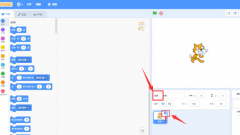
使用scratch软件时,用户想要制作成女子打篮球动画该怎么添加呢?下面小编给大家整理了相关步骤介绍,感兴趣的小伙伴不要错过哦!...
次阅读

win7以其稳定性和良好的兼容性一直深受大家的喜爱,但是很多小伙伴不知道win7家庭版32位系统在哪下载,今天小编带来了下载的方式及其下载安装步骤,具体的解决方法下面一起来看看吧。...
次阅读
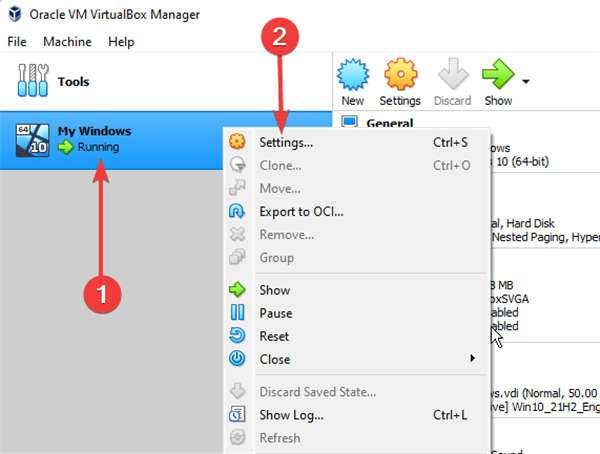
VirtualBox共享_在Windows11中创建VirtualBox共享文件夹方法 安装虚拟机时,您可能必须在来宾和主机操作系统之间传输文件。这对于在 VirtualBox 上与文档交互或安装程...
次阅读
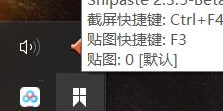
使用snipaste的用户很多,一些新用户不清楚snipaste怎样设置开机启动,今天小编给大家带来在....的具体步骤snipaste设置开机启动步骤,希望可以帮到大家。...
次阅读
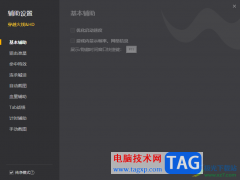
WeGame提供了非常喜欢的个性化的操作界面,在WeGame中可以看到很多不同的游戏可以进行下载和运行,有的小伙伴想要将纯净模式关闭掉,那么在哪里关闭呢,其实我们可以进入到辅助设置的窗口...
次阅读
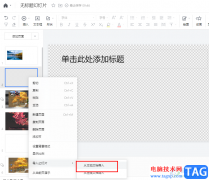
很多小伙伴之所以喜欢使用腾讯文档,就是因为它的功能十分的丰富,并且支持我们对文档进行各种编辑操作。例如在编辑幻灯片时,我们不仅可以在幻灯片中插入自己需要的图片、表格、链接...
次阅读

有的玩家在安装win11系统后发现自己无法运行cf了,一直提示出现问题,这可能是因为我们下载安装的是此前泄露版的win11系统,而不是最新的dev预览版系统,大家可以通过重装系统的方式来解决...
次阅读
Word2003 & Word2007 排版实例教程,专门讲了一些平时word文档操作用的多的一些操作例子。...
次阅读
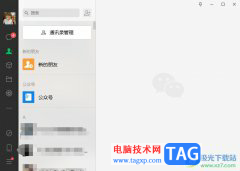
微信是一款热门的即时通讯软件,是大部分用户手机上和电脑上必备的一款软件,它除了简单的聊天以外,还为用户提供了文件传输、程序使用、公众号和文件下载等功能,为用户带来了徐迪的...
次阅读